- Mõned Funimatsioonkasutajad vaja videot parandada taasesitus ja sellega seoses tekkida võivad sisselogimisprobleemid voogesitusteenust.
- Kasutajad teatasid, et laienduste keelamine aitas Funimationi uuesti tööle panna.
- Teised kasutajad otsustasid, et täiesti uue brauseri kasutamine on parem valik.
- Kuid kõigepealt kontrollige, kas Funimation tegelikult töötab ja ei tööta.

- Lihtne üleviimine: kasutage Opera assistenti väljuvate andmete (nt järjehoidjad, paroolid jne) edastamiseks.
- Ressursikasutuse optimeerimine: teie RAM-mälu kasutatakse tõhusamalt kui teistes brauserites
- Täiustatud privaatsus: tasuta ja piiramatu integreeritud VPN
- Reklaame pole: sisseehitatud reklaamiblokeerija kiirendab lehtede laadimist ja kaitseb andmete kaevandamise eest
- Mängusõbralik: Opera GX on esimene ja parim brauser mängimiseks
- Laadige alla Opera
Funimation on video voogedastusteenus, mis on mõeldud spetsiaalselt anime multifilmidele, mida kasutajad saavad kasutada Google Chrome. Funimationi kasutajatel võib aga tekkida probleeme video ja sisselogimisega.
Kui rakendus Funimation ei tööta, ei saa kasutajad oma kontodele sisse logida või valitud videoid ei esitata nende jaoks.
Miks Funimation ütleb, et video pole saadaval?
Kui Funimation kuvab a video taasesitus viga sõnum, näiteks video pole saadaval, võib see olla Chrome'i probleem.
Funimatsiooni taasesitusprobleemid võivad tekkida vastuoluliste laiendite või rikutud laienduste tõttu brauser andmeid. Teatud brauseri seaded võivad samuti takistada taasesitust, kui videoid ei esitata.
Miks ma ei saa Funimationi sisse logida?
Funimation sisselogimisprobleemid on sageli tingitud sellest, et kasutajad ei sisesta õigeid sisselogimisandmeid. Seega kontrollige esmalt oma sisselogimisandmeid. Samuti pange tähele, et kasutajad, kes on Facebooki kaudu Funimationis registreerunud, peavad valima Logi sisse Facebookiga valik.
Funimatsiooniprobleemid, mis ei saa ühendust luua, võivad olla tingitud serveri katkestustest. Ava Funimationi alladetektori leht et kontrollida, kas tegemist on üldise serveriprobleemiga. Kui jah, peate võib-olla ootama päeva või paar, kuni serveri katkestus laheneb.
Sisselogimisprobleemid võivad tekkida ka Funimationi kasutajatel, kes kasutavad VPN-e. Kui kasutate VPN tarkvara, keelake VPN, millega olete ühendatud. Seejärel proovige Funimationi sisse logida, kui VPN on keelatud.
Kuidas saan parandada, et Funimation Chrome'is ei tööta?
1. Keela Chrome'i laiendused
- Klõpsake nuppu Kohandage ja juhtige Google Chrome'i nuppu.
- Valige Rohkem tööriistu avanevas menüüs.
- Klõpsake Laiendused otse alloleval hetktõmmis oleva vahekaardi avamiseks.
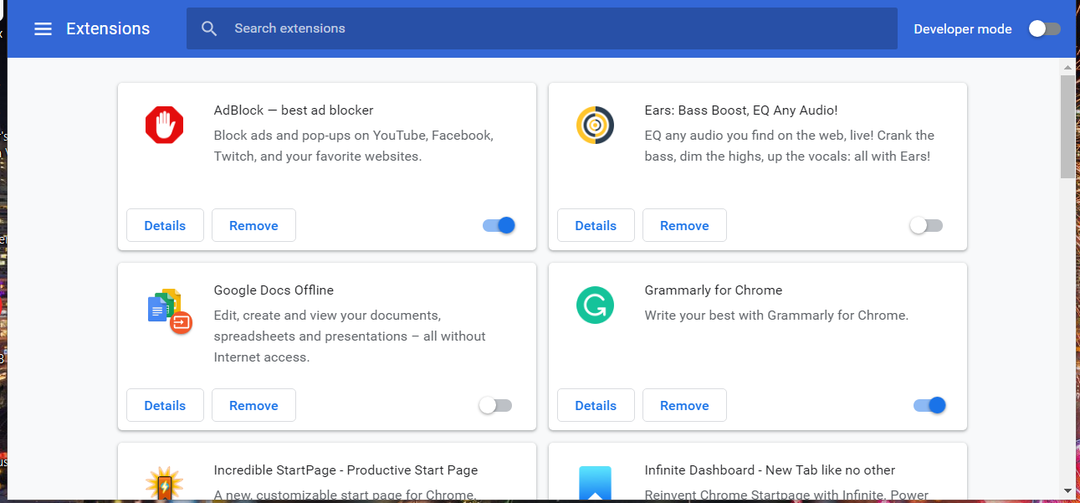
- Nende väljalülitamiseks klõpsake kõigi laiendite siniseid lülitusnuppe.
2. Kustutage Chrome'i brauseri andmed
- Vajutage Google Chrome'i kiirklahvi Ctrl + Shift + Del, et avada otse allpool näidatud valikud.
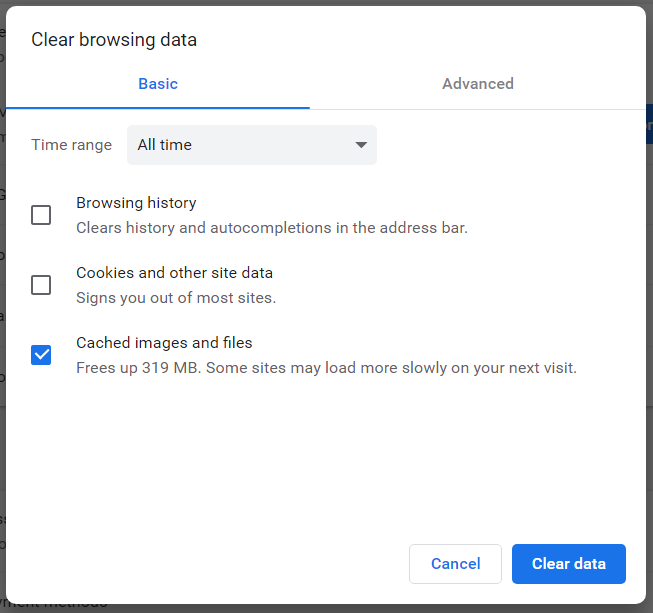
- Valige Kogu aeg valik rippmenüüst.
- Märkige küpsiste, vahemällu salvestatud piltide ja brauseri ajaloo märkeruudud.
- Klõpsake nuppu Kustuta andmed valik.
3. Juurdepääs Funimationile teisest brauserist
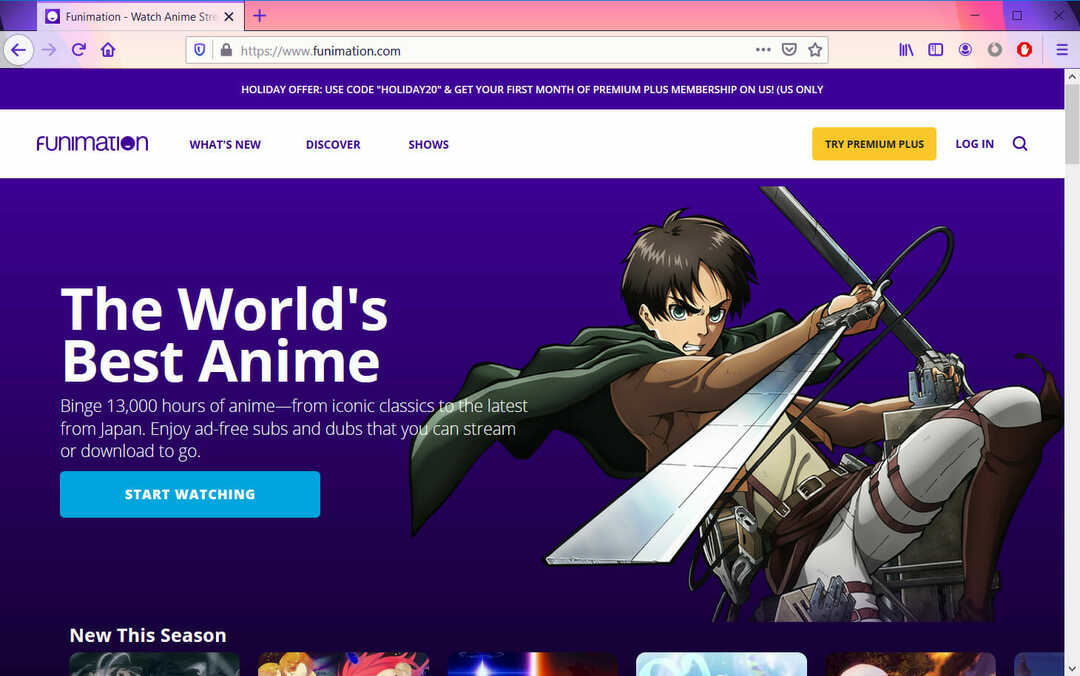
Kui ülaltoodud parandustest ei piisa, proovige Funimationi videoid mõne teise brauseriga esitada.
Videod võivad hästi mängida Firefoxis, Edge, Safari või Opera. Teise brauseri kasutamine ei pruugi Chrome'i taasesitusprobleemi lahendada, kuid vähemalt saate Funimationi videoid uuesti vaadata.
Soovitame teil proovida Opera, kuna see on varustatud reklaamiblokeerijaga, et saaksite saateid segamatult vaadata, ja VPN-iga, et pääseksite Funimationile juurde kõikjalt Maal.

Ooper
Alates tänasest vaadake Opera brauseris oma lemmiksaateid segamatult kõikjalt maailmast!
4. Värskendage Widevine'i sisu dekrüpteerimise moodulit
- Sisestage Chrome'i URL-i ribale see tee:
chrome://components - Vajutage sisestusklahvi, et avada vahekaart otse alloleval pildil.
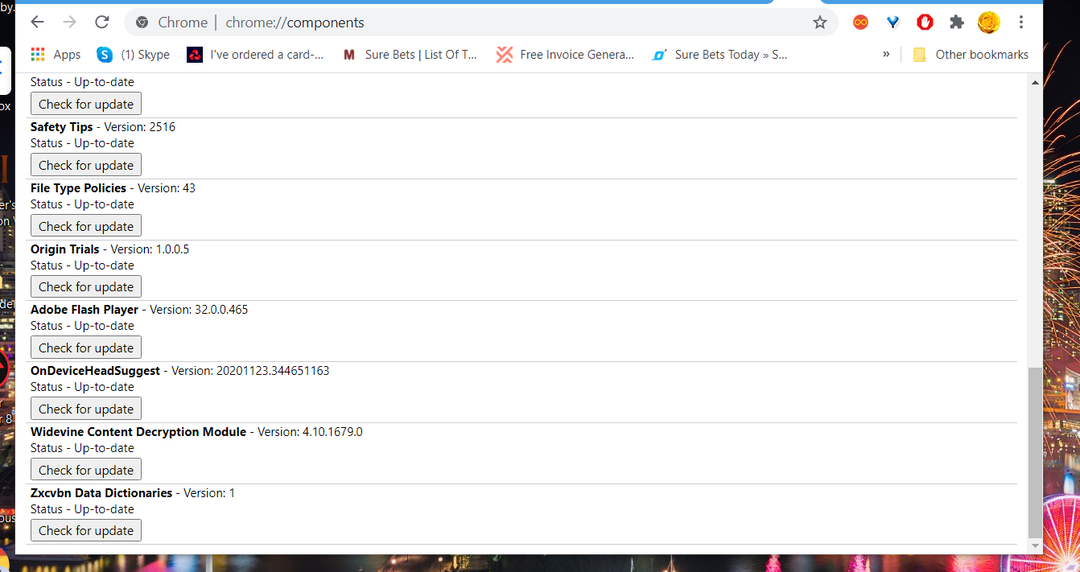
- Klõpsake nuppu Kontrolli kas uuendused on saadaval nupp Widevine'i sisu dekrüpteerimismooduli jaoks.
- Pärast selle mooduli värskendamist taaskäivitage brauser.
5. Installige Google Chrome uuesti
- Käivita käivitamiseks vajutage korraga klahve Windows ja R.
- Programmide ja funktsioonide avamiseks sisestage appwiz.cpl kastis Ava ja klõpsake Okei.
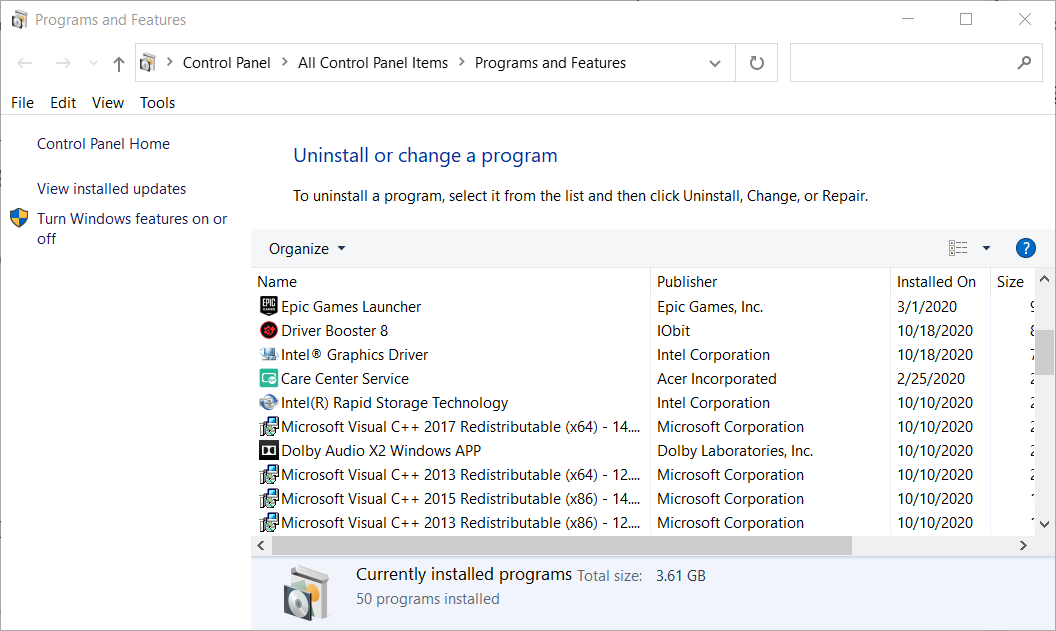
- Valige programmide loendist Google Chrome.
- Klõpsake nuppu Desinstallige valik.
- Valige Jah kinnitusviipadel.
- Enne brauseri uuesti installimist taaskäivitage oma laua- või sülearvuti.
- Klõpsake Laadige alla Chrome selle brauseri veebilehel, et salvestada selle jaoks installiprogramm.
- Avage Google Chrome'i häälestusviisard, et see uuesti installida.
6. Seadistage uus Chrome'i profiil
- Klõpsake Chrome'i URL-i tööriistariba paremas servas kasutajaprofiili ikoonil.
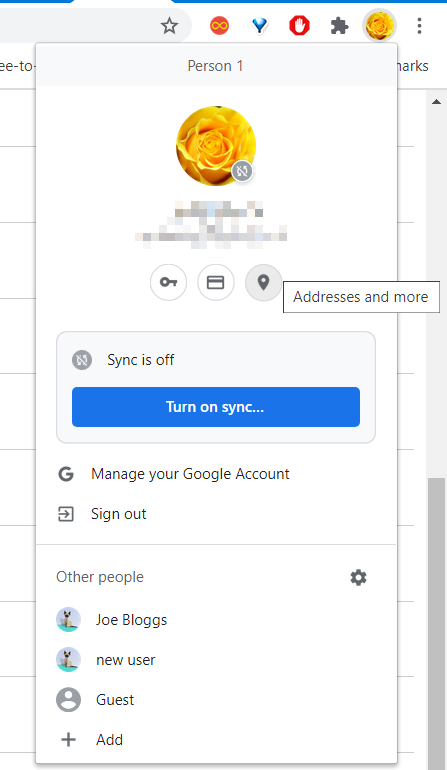
- Valige + Lisa võimalus avada aken otse alloleval pildil.
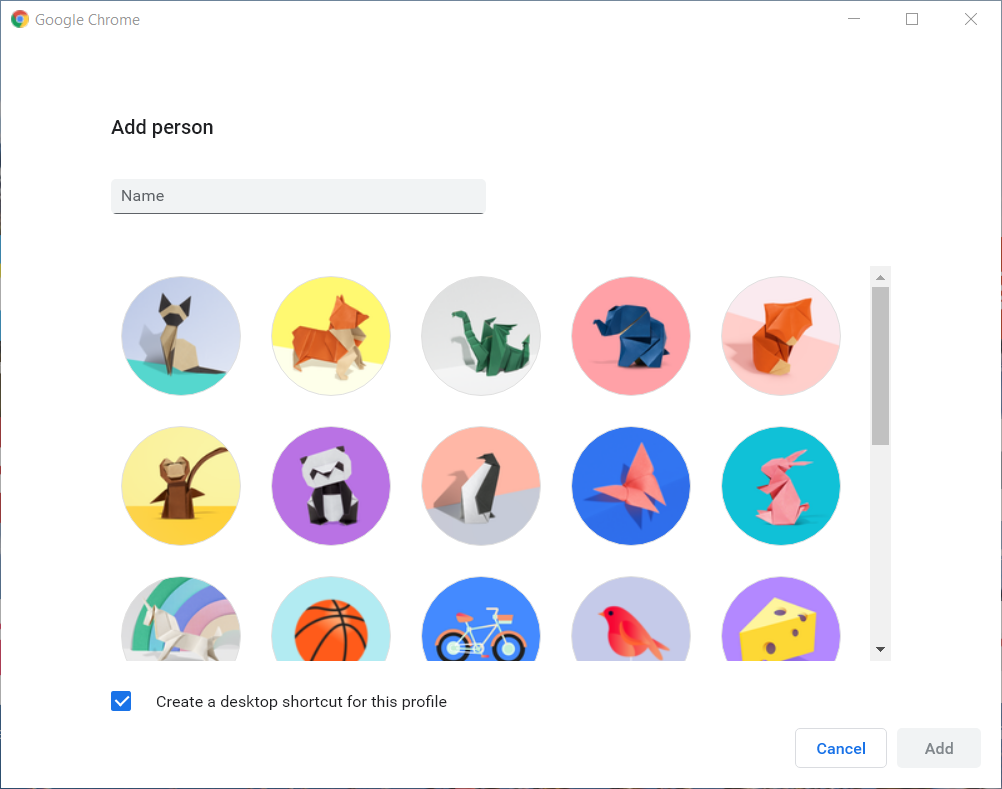
- Tippige tekstiväljale kasutajakonto nimi ja klõpsake nuppu Lisama nuppu.
- Seejärel proovige oma uue Chrome'i kasutajaprofiiliga Funimationi videot esitada.
Ülaltoodud resolutsioonid võivad lahendada arvukalt Funimationi video taasesituse ja sisselogimise probleeme, mis Google Chrome'i puhul tekivad. Teised kasutajad on teatanud sarnastest probleemidest ühenduse oleku tõttu ja saate vaadata nende parandamise juhendit Funimation: olete võrguga katkestatud.
Kui siiski on vaja täiendavaid lahendusi, saate esitada tugipileti, klõpsates nuppu Võta meiega ühendust peal Funimationi tugileht.
 Kas teil on endiselt probleeme?Parandage need selle tööriistaga:
Kas teil on endiselt probleeme?Parandage need selle tööriistaga:
- Laadige alla see PC Repair Tool hinnatud saidil TrustPilot.com suurepäraseks (allalaadimine algab sellelt lehelt).
- Klõpsake Alusta skannimist et leida Windowsi probleeme, mis võivad arvutiprobleeme põhjustada.
- Klõpsake Parandage kõik Patenteeritud tehnoloogiatega seotud probleemide lahendamiseks (Eksklusiivne allahindlus meie lugejatele).
Restoro on alla laadinud 0 lugejad sel kuul.


